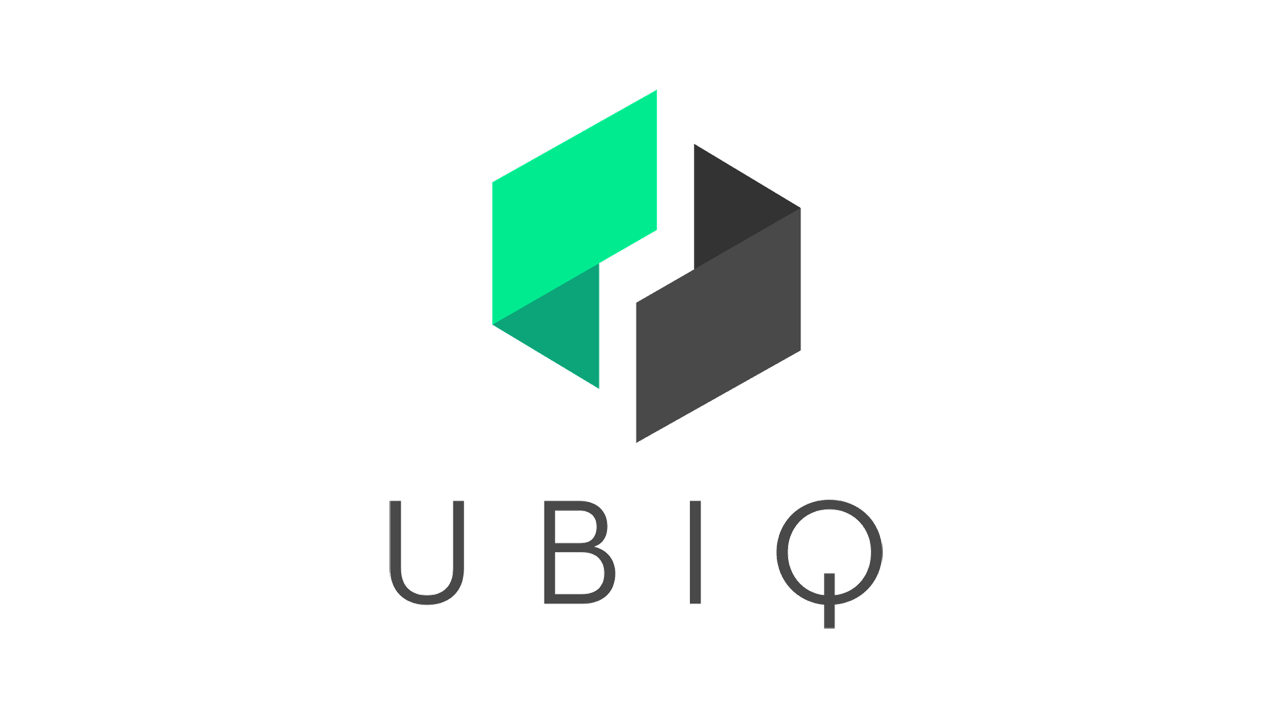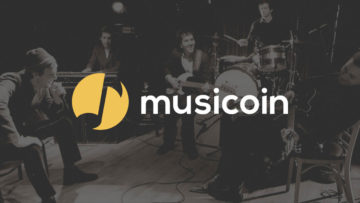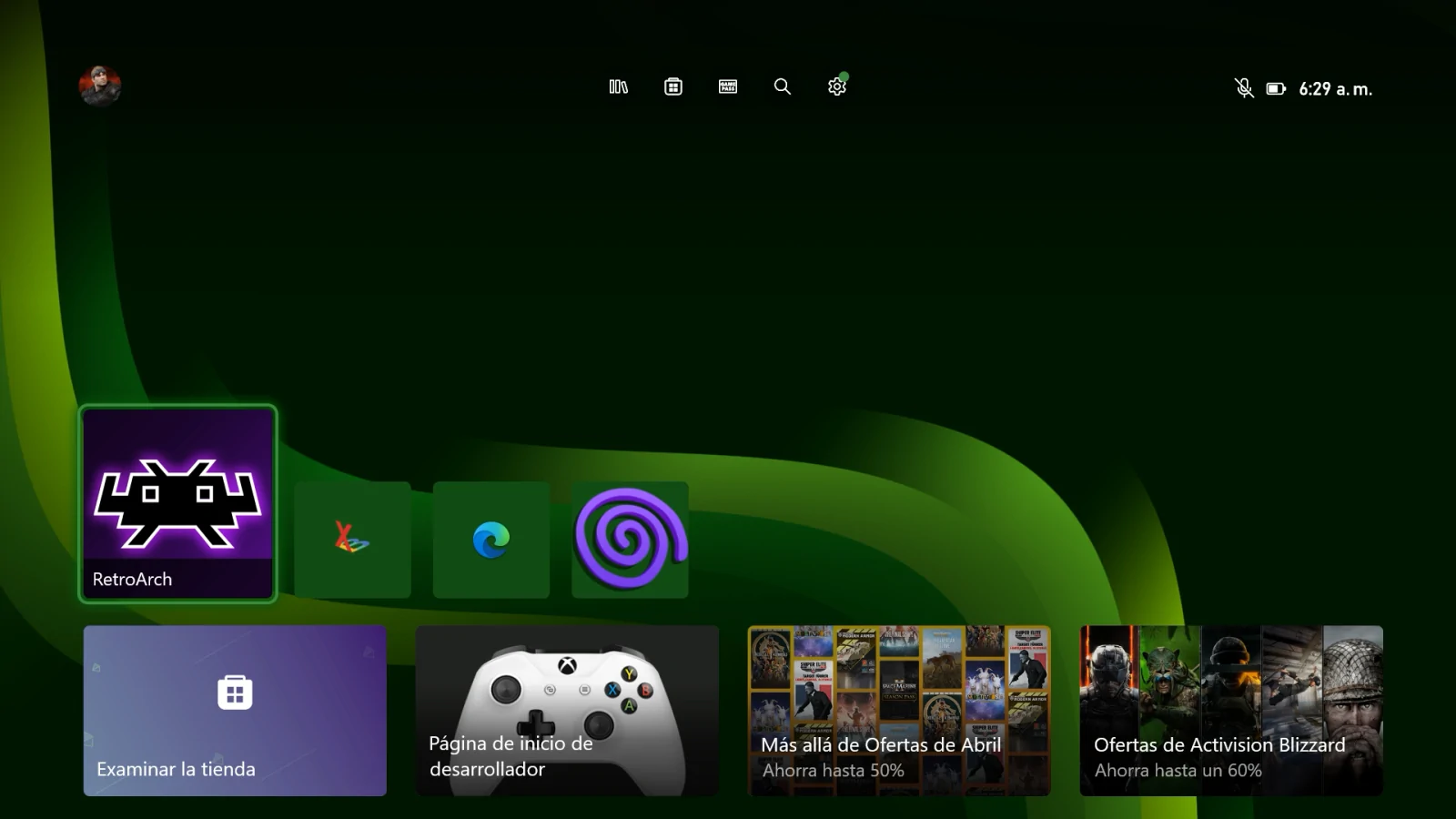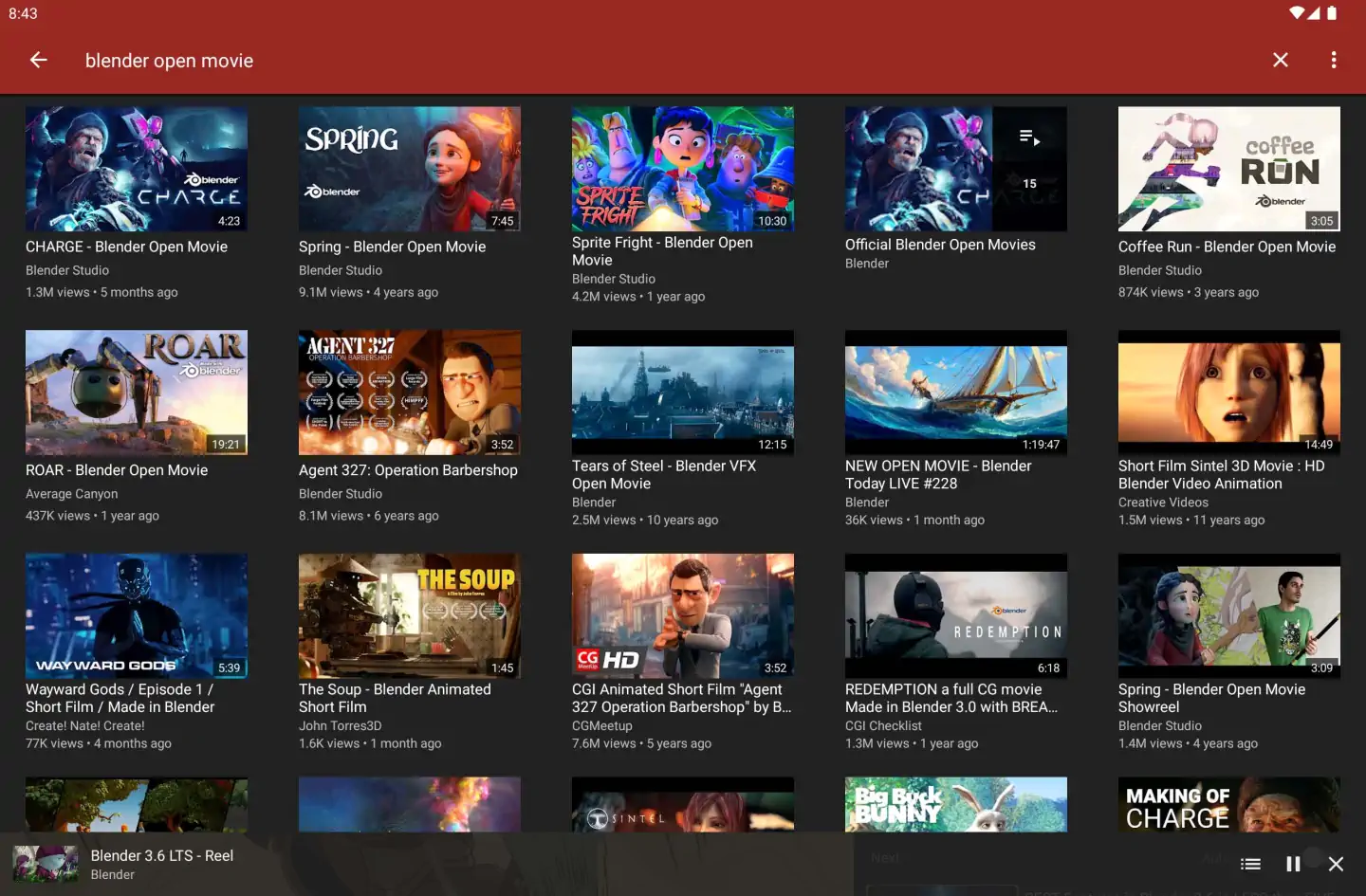Ubiq es una plataforma descentralizada que permite la creación e implementación de contratos inteligentes y aplicaciones descentralizadas. Construido sobre una base de código de Ethereum mejorada, la cadena de bloques de Ubiq actúa como un gran libro mayor y superordenador distribuidos globalmente, lo que permite a los desarrolladores crear soluciones descentralizadas y automatizadas para las miles de tareas que hoy en día llevan a cabo intermediarios de terceros.
Ubiq esta basado en el mismo algoritmo proof of work que se emplea para minar Ethereum, llamado Ethash (Dagger Hashimoto). Este algoritmo es resistente a ASICs de minado, por lo que solo puede extraerse en la actualidad mediante el uso de tarjetas gráficas.
A continuación te explicaremos como minar Ubiq de forma sencilla en una PC. Para ello hemos elegido el cliente de minería Claymore DualMiner y las pools de minado ubiqpool y hodlpool (este tutorial también te puede servir de ayuda para minar cualquier otra criptomoneda basada en el algoritmo Ethash).
Requisitos
- Una tarjeta gráfica AMD/NVIDIA con un mínimo de 2 GB de memoria GDDR5
- Los últimos controladores gráficos disponibles
- Windows 7, 8.1 o 10 (solo x64)
- Una dirección de billetera o wallet Expanse
Configuración optima de minado
Basándonos en opiniones de expertos, creemos que esta es la mejor configuración posible para minar Ubiq y otras criptomonedas basadas en el algoritmo Ethash (Febrero 2018):
- Procesador: Intel Celeron G3900 – LGA1151 ($45) http://amzn.to/2jMCE4r
- Placa base: Gigabyte GA-H110-D3A – LGA1151 ($79) http://amzn.to/2ztRYdr
- GPU: Sapphire Radeon NITRO+ RX 580 8GB ($325) http://amzn.to/2iGCSa7
- Memoria RAM: Ballistix Sport LT 4GB DDR4 ($50) http://amzn.to/2mUmtTV
- Unidad SSD: Silicon Power 60GB SSD ($32) http://amzn.to/2mU7ERa
- Fuente de alimentación (hasta 5 GPUs):* EVGA SuperNOVA 1200 P2 80+ PLATINUM ($270) http://amzn.to/2hJHMSF
*Para calcular el consumo total de energía del equipo utiliza la calculadora de watts en linea de Outervision: https://outervision.com/power-supply-calculator
Creando una billetera para Ubiq
Necesitas crear una billetera de Ubiq antes de comenzar a minar. Tenemos dos opciones: crear una billetera local o utilizar la dirección de alguna plataforma de intercambio.
Si eliges las primera opción, deberás descargar la billetera oficial (en tu PC). Puedes descargarla desde aquí.
Nuestra otra alternativa es utilizar una dirección de wallet de algún intercambio conocido. Para este ejemplo, hemos elegido la plataforma Bittrex. Necesitaras abrir una cuenta (lo puedes hacer a través de este enlace) y seguir los pasos que se te indiquen para finalizar tu registro.
Para crear un nuevo monedero, dirígete al menú superior y haz clic en la opción «Wallets».
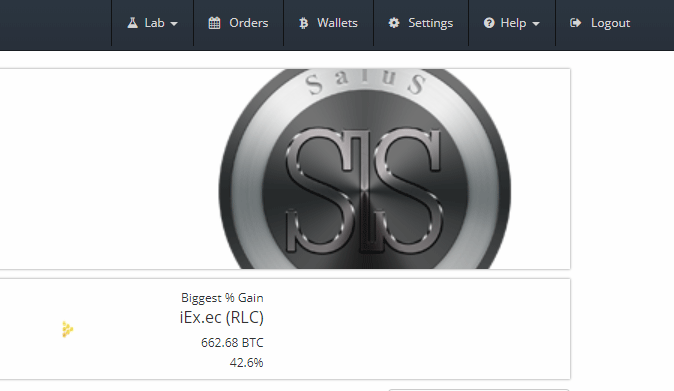
Luego, en la casilla de búsqueda, escribe la abreviatura de Ubiq (UBQ). En los resultados de búsqueda te aparecerá el nombre de la moneda. Haz clic en el signo «+«.
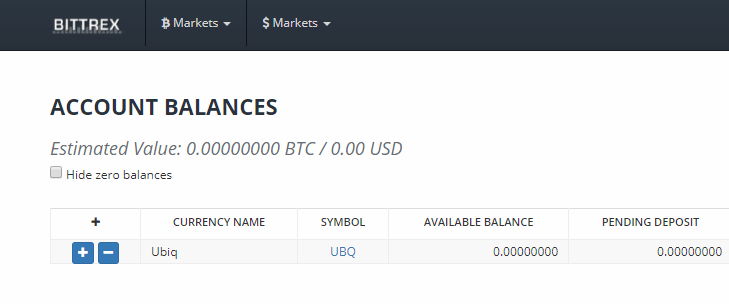
A continuación, se abrirá una ventana en la que deberás hacer clic en el botón «Nueva dirección» (New Address).
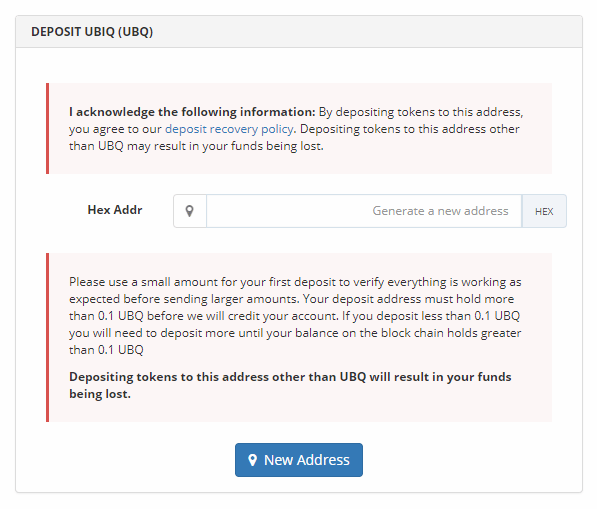
En la parte superior de esta ventana, aparecerá un valor alfanumérico. Está es tu dirección de billetera Ubiq. Copia esta dirección y tenla a la mano, ya que la necesitaras más adelante.
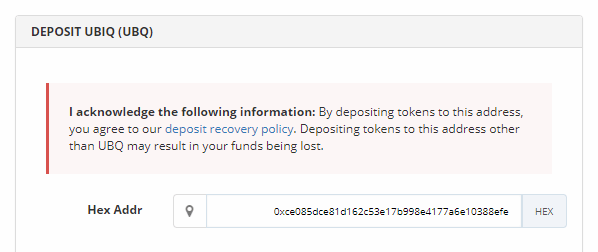
Como minar Ubiq en Windows
Una vez que hayamos creado una dirección de billetera Ubiq, nuestro próximo paso será descargar el cliente de minería Claymore Dual Miner. Recuerda: ¡Esta guía está destinada solo para usuarios de Windows 7 / 8.1 / 10!
Descarga la última versión de «Claymore’s Dual Ethereum + Decred / Siacoin / Lbry / Pascal AMD + NVIDIA GPU Miner» (Enlace de descarga directa aquí). Para este tutorial hemos elegido la versión 11.0 (Windows).
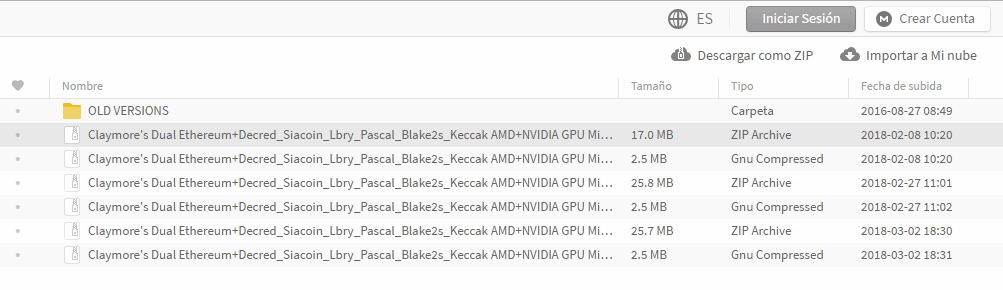
A continuación extrae el contenido del archivo zip que acabas de descargar en la ubicación que elijas, por ejemplo C:/Claymore (o simplemente arrastra la carpeta comprimida y suéltala en tu escritorio).
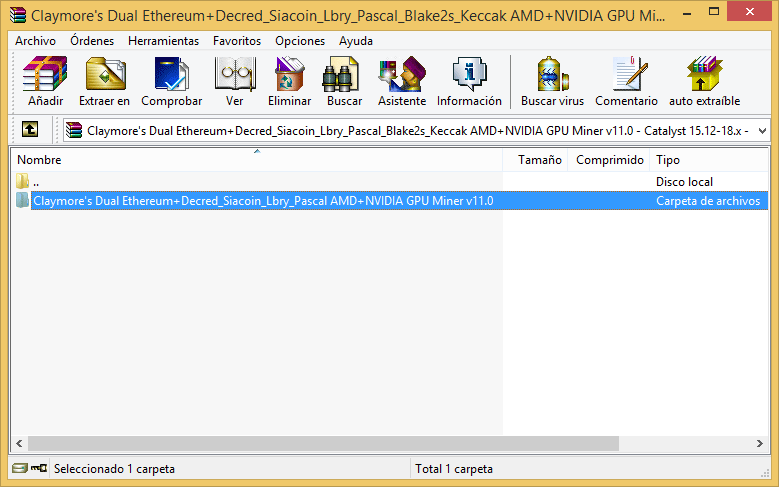
Explora la carpeta extraída y busca un archivo llamado «start» (que en realidad es un archivo por lotes con el nombre exacto «start.bat«).
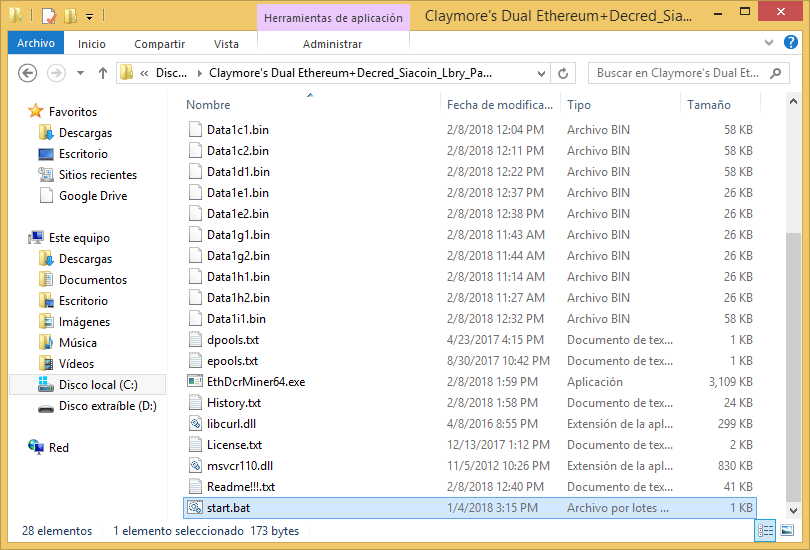
Deberás editar el archivo start.bat a través del bloc de notas. Haz clic derecho en él y selecciona la pestaña -> Editar ->
A abrirlo, deberías de ver algo como esto:
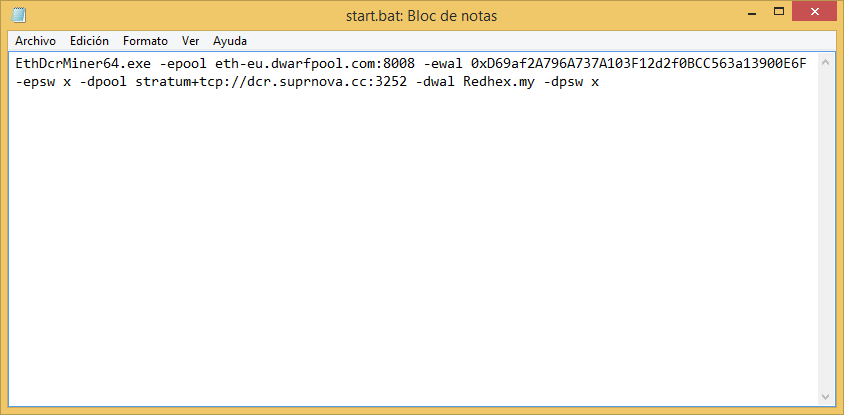
Nuestro próximo paso será configurar Claymore para usar tu pool de minería deseado y tu propia dirección de billetera UBQ.
Configuración de Claymore para Ubiqpool
Selecciona todo el texto del bloc de notas abierto y bórralo. Luego, copia y pega los siguientes parámetros:
setx GPU_FORCE_64BIT_PTR 0
setx GPU_MAX_HEAP_SIZE 100
setx GPU_USE_SYNC_OBJECTS 1
setx GPU_MAX_ALLOC_PERCENT 100
setx GPU_SINGLE_ALLOC_PERCENT 100
A continuación, ingresa a https://ubiqpool.io/#/help y busca la configuración recomendada para Claymore. Copia y pega dicha configuración en el bloc de notas (por debajo de los parámetros anteriores).
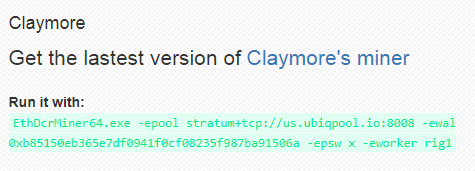
EthDcrMiner64.exe -epool stratum+tcp://us.ubiqpool.io:8008 -ewal 0xb85150eb365e7df0941f0cf08235f987ba91506a -epsw x -eworker rig1
Ahora tu archivo start.bat debería lucir de esta manera:

setx GPU_FORCE_64BIT_PTR 0
setx GPU_MAX_HEAP_SIZE 100
setx GPU_USE_SYNC_OBJECTS 1
setx GPU_MAX_ALLOC_PERCENT 100
setx GPU_SINGLE_ALLOC_PERCENT 100
EthDcrMiner64.exe -epool stratum+tcp://us.ubiqpool.io:8008 -ewal 0xb85150eb365e7df0941f0cf08235f987ba91506a -epsw x -eworker rig1
En este código, es importante reemplazar dos variables:
La primera es la dirección de billetera que aparece por defecto («0xb85150eb365e7df0941f0cf08235f987ba91506a«), la cual deberás sustituir por tu dirección de billetera personal (puedes crearla en una Exchange como Bittrex, Poloniex o cualquier otra plataforma que comercialice Ubiq). En este ejemplo, utilizaré la billetera que generé anteriormente en Bittrex («0xce085dce81d162c53e17b998e4177a6e10388efe«).
La segunda variable es el identificador del dispositivo / trabajador. Aquí se registra como «rig1«, sin embargo, puedes colocar el nombre que prefieras. Por ejemplo: «tecnobits1»
Para terminar de configurar correctamente el minero deberemos añadir el parámetro «-allcoins 1» al final (en Claymore, debes especificar la opción «-allcoins 1» si extraes Ethereum Classic, Expanse, Ubiq u otro fork de Ethereum).
Como resultado, el código completo se vera así:
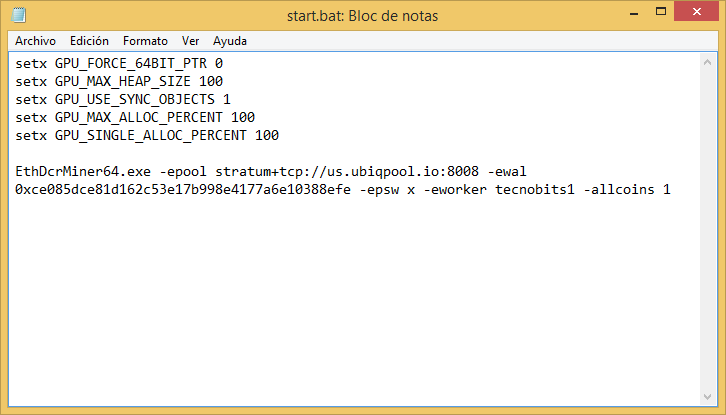
setx GPU_FORCE_64BIT_PTR 0
setx GPU_MAX_HEAP_SIZE 100
setx GPU_USE_SYNC_OBJECTS 1
setx GPU_MAX_ALLOC_PERCENT 100
setx GPU_SINGLE_ALLOC_PERCENT 100
EthDcrMiner64.exe -epool stratum+tcp://us.ubiqpool.io:8008 -ewal 0xce085dce81d162c53e17b998e4177a6e10388efe -epsw x -eworker tecnobits1 -allcoins 1
- El parámetro «-epool» establece la dirección del grupo de minado y el puerto especifico que se utilizará.
- El parámetro «-ewal» establece la dirección de tu billetera.
- El parametro «-eworker» es el identificador de dispositivo (worker), el cual es requerido por algunas pools de minado, como en este caso.
- Puedes consultar la lista completa de comandos en el hilo oficial de Bitcointalk
Una vez que hayas realizado estos cambios, guarda el archivo start.bat abierto y ejecútalo. ¡ahora deberías comenzar a minar!

Configuración de Claymore para Hodlpool
De forma similar al caso anterior, deberás remplazar el contenido original del archivo start.bat (con el bloc de notas) y borrarlo. Nuevamente, copia y pega los siguientes parámetros:
setx GPU_FORCE_64BIT_PTR 0
setx GPU_MAX_HEAP_SIZE 100
setx GPU_USE_SYNC_OBJECTS 1
setx GPU_MAX_ALLOC_PERCENT 100
setx GPU_SINGLE_ALLOC_PERCENT 100
Para utilizar esta pool de minado, debes ingresar a http://ubiq.hodlpool.com/#/ y copiar la configuración recomendada para Claymore Miner:

EthDcrMiner64.exe -epool ubiq.hodlpool.com:8009 -ewal <wallet address> -eworker <worker> -epsw x -esm 0 -allcoins 1
Ahora, solo deberás copiar y pegar todo el texto en el archivo start.bat y remplazar <wallet address> y <worker> por tu dirección de billetera Ubiq y el nombre del trabajador respectivamente. En nuestro caso, el archivo start.bat se verá de esta forma:
setx GPU_FORCE_64BIT_PTR 0
setx GPU_MAX_HEAP_SIZE 100
setx GPU_USE_SYNC_OBJECTS 1
setx GPU_MAX_ALLOC_PERCENT 100
setx GPU_SINGLE_ALLOC_PERCENT 100
EthDcrMiner64.exe -epool ubiq.hodlpool.com:8009 -ewal 0xce085dce81d162c53e17b998e4177a6e10388efe -eworker tecnobits1 -epsw x -esm 0 -allcoins 1
Una vez que hayas terminado de hacer los ajustes, guarda el archivo y ejecútalo.
Después de unos pocos mensajes de «share found» dentro de Claymore Miner, debes verificar el progreso de la extracción, para ello dirígete a https://ubiqpool.io/ (o donde sea que estés extrayendo) y verifica tu estado de cuenta y / o monedero para ver los detalles en tiempo real. Por ejemplo: ve a https://ubiqpool.io/#/miners e ingresa tu dirección de billetera en la casilla «Your Stats & Payment History», y has clic en «Lookup»; después de unos segundos, deberías ver tu saldo inicial, así como la estimación de pagos.
Como puedes ver, en este tutorial hemos visto algunas funciones básicas de Claymore que te pueden servir de ayuda en distintos escenarios. Claymore te permite minar cualquier criptomoneda basada en Ethash, por lo que conocer a fondo todas las funciones de este minero resulta esencial para sacar el máximo provecho a tu rig de mineria.